电脑暂存盘已满(解决电脑暂存盘已满问题的有效方法)
- 生活百科
- 2024-12-19
- 28
- 更新:2024-12-06 12:47:30
随着我们在电脑上工作和娱乐的时间越来越长,我们的电脑上也会积累大量的临时文件和垃圾文件,导致暂存盘空间不足,甚至影响到电脑的正常运行。本文将介绍一些有效的方法,帮助您清理电脑暂存盘,释放出更多的存储空间,让电脑更加高效稳定地运行。

清理系统临时文件
清理系统临时文件是释放暂存盘空间的重要步骤,点击开始菜单,输入“%temp%”并按下回车键,进入临时文件夹。在文件夹中按住“Ctrl”键并点击所有文件,然后点击“删除”,确认删除即可。
清理浏览器缓存
浏览器缓存是浏览器用于临时存储网页文件的地方,过多的缓存文件会占用大量的暂存盘空间。打开浏览器设置,找到“清除缓存”选项,勾选并点击“清除”按钮,清理浏览器缓存。
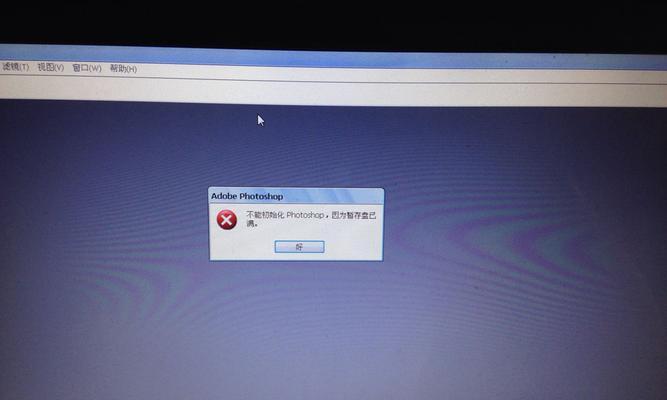
删除不再使用的程序和文件
随着时间的推移,我们的电脑上可能会堆积许多不再使用的程序和文件。通过控制面板中的“程序和功能”或“添加/删除程序”选项,卸载不再需要的程序。清理桌面、下载文件夹和文档等位置的多余文件。
清理回收站
回收站是储存已删除文件的地方,这些文件仍然占用暂存盘空间。右键点击回收站图标,选择“清空回收站”,确认删除已删除文件。
压缩大型文件
对于暂时不需要使用的大型文件,可以使用压缩软件将其压缩成较小的文件,减少对暂存盘空间的占用。选择文件,右键点击并选择“发送到”→“压缩(缩小)文件夹”,然后删除原始大型文件。
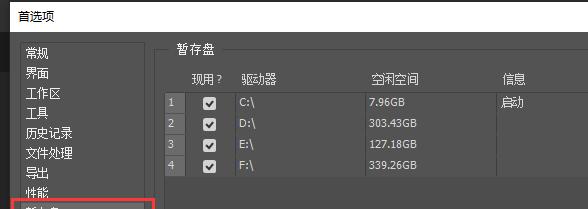
清理系统日志
系统日志是记录系统运行信息的文件,随着时间推移,它们会变得庞大并占据大量的暂存盘空间。打开事件查看器,找到“Windows日志”→“应用程序”下的“清除日志”选项,点击清除即可。
清理垃圾文件
垃圾文件包括临时下载文件、备份文件、日志文件等,它们占用了大量的暂存盘空间。使用专业的系统清理工具,如CCleaner等,可以帮助您自动清理垃圾文件,释放出更多的存储空间。
清理磁盘碎片
磁盘碎片是指文件在硬盘上不连续存储的情况,导致读写速度变慢。通过运行磁盘碎片整理工具,如Windows自带的磁盘碎片整理程序,可以优化硬盘空间利用率,提高电脑性能。
禁用休眠功能
休眠功能会在电脑进入休眠状态时保存当前的工作内容,占用一部分暂存盘空间。打开控制面板,找到“电源选项”→“更改计划设置”,选择“更改高级电源设置”,找到“休眠”选项,将其禁用。
清理系统备份
系统备份会占用大量的暂存盘空间,特别是当您已经进行了多次系统备份时。打开控制面板,找到“备份和还原”选项,选择“管理空间”,删除不再需要的备份文件。
优化云存储
如果您使用了云存储服务,如百度云盘、腾讯微云等,可以检查云端是否有已经同步的文件,删除本地的冗余文件,释放暂存盘空间。
清理下载目录
下载目录是存放下载文件的地方,随着时间的推移,其中可能堆积了大量不再需要的文件。打开下载目录,删除不再需要的文件,或者移动到其他存储设备中。
清理音乐和视频库
音乐和视频文件通常占用较大的存储空间。通过删除不再需要的音乐和视频文件,或者将它们转移到外部存储设备上,可以释放暂存盘空间。
限制系统还原点占用空间
系统还原点是操作系统自动生成的备份文件,占用一定的暂存盘空间。打开控制面板,找到“系统”→“系统保护”选项,点击“配置”,将保护设置为较低的百分比或者关闭系统还原功能。
通过清理系统临时文件、浏览器缓存、删除不再使用的程序和文件、清理回收站等多种方法,我们可以轻松解决电脑暂存盘已满的问题。定期进行清理操作,可以释放出更多的存储空间,让电脑的性能得到提升,保持高效稳定的运行。











